Инсталирането на Wine в Linux е един от начините да получитепо-добро игрово изживяване, но само по себе си Wine често не е достатъчно за игра. Понякога игрите изискват някои основни настройки. Тези основни промени, когато бъдат направени, подобряват играта с Wine.
Виртуален работен плот
Отлична характеристика, която има инструментът Вино, е неговатавъзможност за подражание на виртуален работен плот на Windows. Това по същество може да заключи всички винени програми извън Linux, като ги ограничи до цяла екранна среда, подобна на Windows. Мнозина не разрешават тази функция, но трябва, тъй като включването на тази функция ще отстрани много малки проблеми на цял екран, както и проблеми с естествената разделителна способност, улавянето на мишката и т.н.
За да го включите, натиснете ALT + F2 на клавиатурата. Това ще отвори стартовия панел на команди във вашата настолна среда на Linux. В командния панел въведете: winecfg, след това натиснете Enter, за да отворите инструмента Wine CFG. Този инструмент позволява на потребителите да изменят аспекти на инструмента Wine.
Кликнете върху „Графика“ и потърсете„Подражавайте на виртуален работен плот“. Поставете отметка в квадратчето, за да активирате тази функция. След това отидете на раздела, който казва "Размер на работния плот". В този раздел е изключително важно да въведете естествената разделителна способност на вашия монитор. По този начин ще създадете виртуален работен плот за видео игри и други приложения на Windows.

Обърнете внимание, каква е резолюцията на родния ви монитор? Изпълнете тази команда в терминал: xdpyinfo | греп „размери“
С въведените размери кликнете върху „Приложи“, след това „ОК“. Затворете всички отворени приложения за Windows. Когато Wine се рестартира, той ще използва ново активираното наслагване.
Инсталиране на критични инструменти
Игрите на Windows не работят извън кутията на Wine. Както и в самия Windows, много игри изискват критични инструменти и библиотеки, за да работят правилно. Ето как да ги постигнете по лесния начин.
Започнете с отваряне на терминален прозорец и следвайте инструкциите по-долу в зависимост от вашата операционна система.
Ubuntu
sudo apt install winetricks
Debian
sudo apt-get winetricks
Arch Linux
sudo pacman -S winetricks
Fedora
sudo dnf install winetricks
OpenSUSE
sudo zypper install wine
Други Linux
Самият Winetricks е скрипт с черупки и не е необходимо да се инсталира. Ако вашата дистрибуция на Linux не разпространява официално програмата, този метод ще работи вместо това.
wget https://raw.githubusercontent.com/Winetricks/winetricks/master/src/winetricks chmod +x winetrick
С Winetricks неща като Directx9, VCRun файлове, основни шрифтове на MS и т.н. са много по-лесни за изтегляне. За да изтеглите и инсталирате Directx9, стартирайте:
winetricks directx9
Ако искате да инсталирате други инструменти с Winetricks, използвайте dlls списък.
winetricks dlls list
Освен това, избройте всичко, което инструментът Winetricks може да предложи с:
winetricks list-all
Запишете списъците за справка по-късно, като го изпратите към текстов файл.
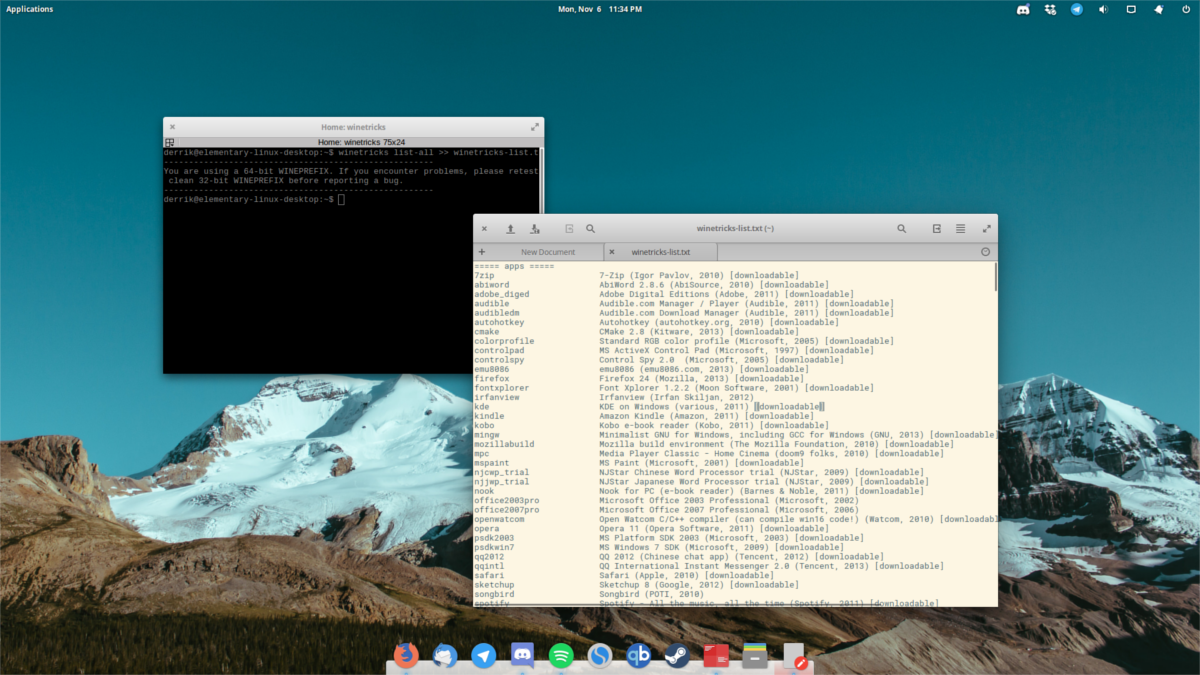
winetricks list-all >> winetricks-list.txt
Забележка: Winetricks има графичен интерфейс, който потребителите могат да използват, ако приложението на терминала е твърде объркващо. За да го стартирате, потърсете „winetricks“ под мястото, където обикновено стартирате програми.
Промяна на версиите на Windows
Понякога играта няма да се пуска във Wine зарадиверсията на Windows. По подразбиране версията, която Wine използва, е Windows XP. Очевидно, тъй като XP е мъртва платформа, все още много игри го поддържат. Въпреки че е вярно, че използването му в режим XP може наистина да помогне за по-стари игри, това не е така за по-новите игри.
За да промените версията, отворете отново Wine CFG. Това става, като натиснете ALT + F2 на клавиатурата, напишете winecfg, последвано от клавиша Enter.
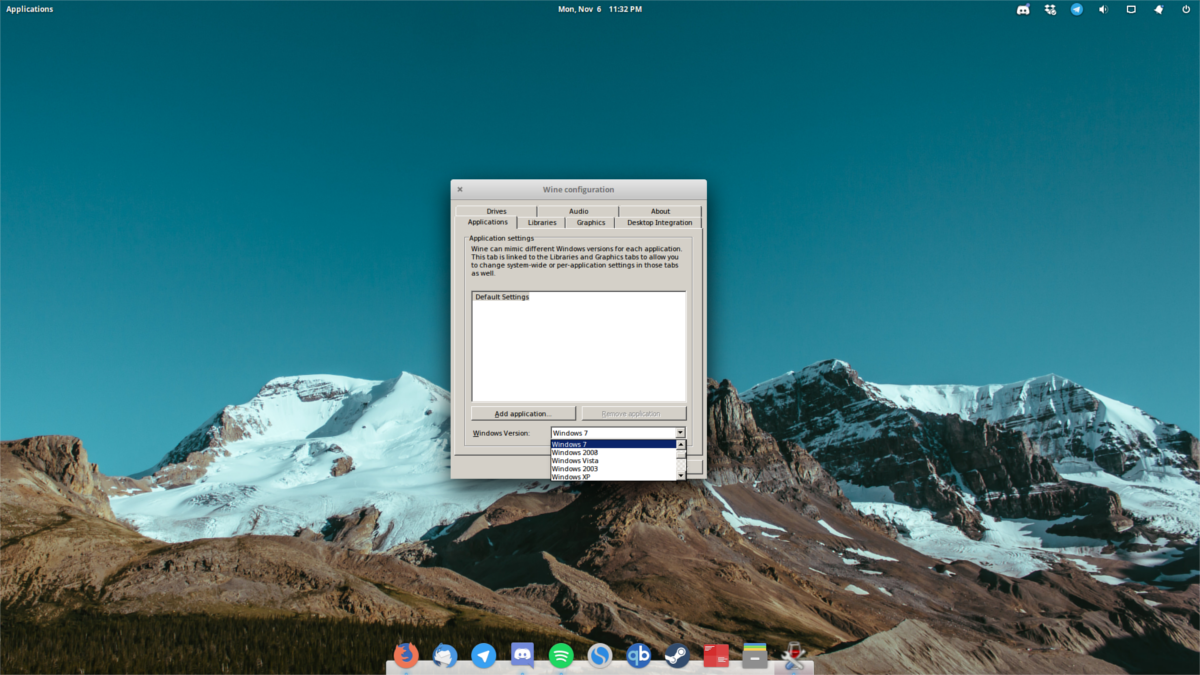
Щом се отвори Wine CFG, погледнете в долната част на прозореца „Версия за Windows“. Изберете падащото меню и изберете „Windows 7“.
Въпреки че е вярно, че Windows 10 е в този списък, игрите са склонни да играят най-добре в режим на Windows 7 (в по-голямата си част), така че избягвайте Windows 10. Ако играта откаже да работи под Windows 7, променете я на 10.
След като промените версията, щракнете върху „Приложи“, след това „OK“, за да финализирате промените.
Галий девет
Дори и с DirectX 9, инсталиран чрез Winetricks,игрите все още могат да имат проблеми. Основното нещо се свежда до изпълнението. Това се дължи на факта, че Wine е сложен инструмент, който работи за комуникация на Windows код с Linux. В резултат на това нещата не винаги работят перфектно.
Лесен начин за отстраняване на проблеми с производителността DirectX 9е с Галий девет. Той лепенки Wine и позволява на потребителите лесно да получат повече FPS в Wine игри. В този урок ще разгледаме как да го инсталирате чрез Ubuntu и Arch Linux като пакети, които са лесно достъпни.
Въпреки това, всички Linux дистрибуции се поддържати да имате инструкции (макар и сложни) как да го инсталирате. Ако не използвате Ubuntu или Arch Linux. Отидете тук и прочетете официалните инструкции за изграждане от източник и т.н.
Инсталация на Ubuntu
Потребителите на Ubuntu ще се радват да знаят, че има PPA. За да получите закърнената версия на Wine, отворете прозорец на терминала и въведете тези команди:
sudo add-apt-repository ppa:commendsarnex/winedri3
След като добавите PPA, актуализирайте промените, направени в системата с командата за актуализиране.
sudo apt-get update
И накрая, инсталирайте закърнената версия на Wine.
sudo apt install mesa wine2.0
Инсталиране на Arch Linux
Потребителите на Arch могат просто да изтеглят моменталната снимка занай-новата версия на Gallium Nine и я инсталирайте. Пакетът AUR ще инсталира всички зависимости, най-новата версия на Wine и всичко необходимо, за да върви без суетене. Насочете любимия си помощник AUR към това и продължете!
Активиране на Galium Nine
Както повечето ощипвания в тази статия, тя започвав прозореца Wine CFG. За да активирате настройките за ефективност на Galium Nine, натиснете ALT + F2, напишете „winecfg“ и натиснете клавиша Enter. Вътре в центъра на Wine CFG потърсете раздела „Постановка“.

Вътре в „постановка“ поставете отметка в квадратчето, което гласи „Активирайте Галиум 9 за по-добра D3D9 производителност“. Щракнете върху бутона "Приложи", след това "ОК". От тук Wine трябва да пуска повечето игри много по-добре!













Коментари